Cómo configurar su nuevo iPhone
Prepárese para configurar un iPhone nuevo o un iPhone usado restablecido.
Aprenda a conectar su nuevo iPhone a la red wifi de su hogar, a configurar un código de acceso para proteger su información y a crear una cuenta ID de Apple para que el teléfono esté listo para realizar llamadas, enviar mensajes de texto, usar aplicaciones y navegar por páginas web.
Antes de empezar
Antes de empezar, asegúrese de que el iPhone está cargado por completo y encendido.
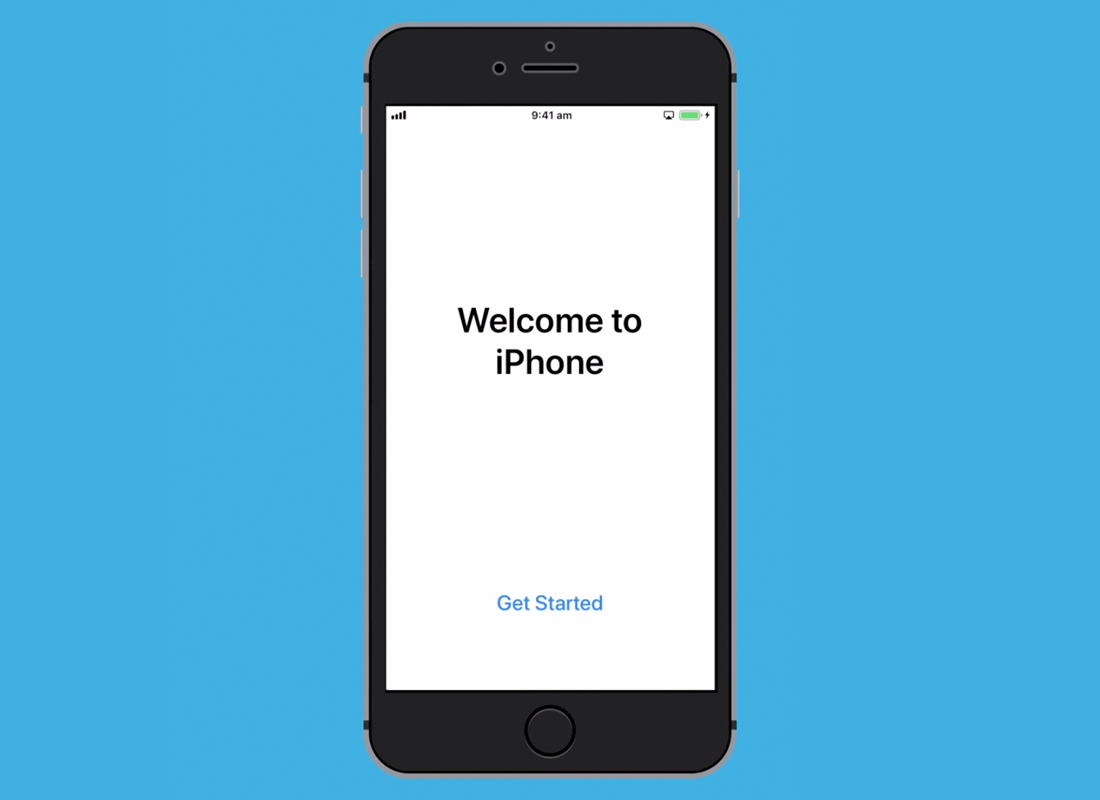
Elija el idioma y la ubicación
La pantalla Hola (Hello) indica que su iPhone está listo para ser configurado. Elija el idioma que prefiera (en nuestra demostración seleccionamos inglés) y elija su región (Australia).
Cómo configurar el wifi
En la lista de redes wifi (Wi-Fi networks) disponibles, busque el nombre de la red wifi de su hogar y púlselo.
- La contraseña (password) del wifi de su hogar suele figurar en la parte inferior del router
- Introduzca la contraseña exacta haciendo coincidir las letras mayúsculas y las minúsculas
- Su iPhone se conectará cuando pulse Acceder (Join).
Configuración de privacidad y seguridad
Esta parte de la configuración ayuda a proteger su iPhone, así que lea atentamente la información que aparece en la pantalla.
- Puede saltarse FaceID y configurarlo más tarde. Consulte nuestro curso iPhone: Seguridad y privacidad para aprender a configurar FaceID
- Elija un código de acceso (passcode) de seis dígitos. Si elige un código que es demasiado fácil de adivinar, el iPhone le pedirá que elija otro diferente
- Su código de acceso estará confirmado cuando lo introduzca por segunda vez
Si lo desea, puede saltarse el paso Restaurar con copia de seguridad de iCloud (Restore from iCloud Backup). Seleccione No transferir aplicaciones ni datos (Don't Transfer Apps & Data).
Introduzca o cree un ID de Apple
Si ya tiene un ID de Apple (Apple ID), puede iniciar sesión aquí. Si necesita un nuevo ID de Apple, pulse ¿Ha olvidado su contraseña o no tiene un ID de Apple? (Forgot password or don't have an Apple ID?) y a continuación Crear un ID de Apple gratis (Create a Free Apple ID).
Siga los pasos para crear un nuevo ID de Apple (Apple ID). Recuerde que no pasa nada si introduce sus datos personales durante la configuración del ID de Apple. Como parte del proceso de configuración:
- Asegúrese de crear una contraseña segura que contenga una combinación de letras, números y mayúsculas
- Apple le pedirá el número de su teléfono móvil, y es seguro facilitar esta información.
Pasos finales de configuración
Siga los pasos que aparecen en la pantalla para el resto de la configuración. Si no está seguro sobre alguna función, puede omitirla y configurarla más tarde. A continuación se indican algunos ajustes importantes que debe activar:
- Seleccione aceptar actualizaciones cuando estén disponibles (accept updates when available) para mantener protegido su iPhone
- Habilitar servicios de localización (Enable Location Services) para que pueda encontrar su iPhone en caso de pérdida y usar mapas y aplicaciones similares con mayor precisión.
- Guardar sus contraseñas en el Llavero de iCloud (iCloud Keychain) es seguro y cómodo
- Puede ajustar el tamaño del texto ahora o más tarde en nuestro curso iPhone: Configuración de accesibilidad.
Compruebe las conexiones a red
La barra de estado situada en la parte superior de la pantalla muestra los iconos de señal wifi y de red móvil. Si ambos símbolos son de color blanco, el teléfono está conectado al wifi y la red móvil está lista para usar.